주의:: 이 문서는 사용자의 편의를 위해 제공됩니다. 이 문서는 번역 소프트웨어를 사용하여 자동으로 번역되었으며 교정을 거치지 않았을 수 있습니다. 이 문서의 영어 버전이 가장 최신의 정보를 확인할 수 있는 공식 버전으로 간주해야 합니다. 여기에서 액세스할 수 있습니다..
헬프 데스크 코칭 페이지 사용
마지막 업데이트 날짜: 2025년 10월 22일
헬프 데스크의 코칭 페이지에서 주요 코칭 메트릭을 추적하여 지원팀이 SLA 내에서 티켓에 응답하고 종료하고 있는지 평가할 수 있을 뿐만 아니라 CSAT 및 CES 점수를 모니터링할 수 있습니다. 지원 리더는 전체 팀의 메트릭을 보고 비교할 수 있으며, 지원 담당자는 이 공간에 액세스하여 자신의 성과 데이터를 볼 수 있습니다.
시트 필요 코칭 페이지에 액세스하려면 배정된 서비스 허브 시트가 필요합니다.
권한 필요 모든 팀원의 코칭 데이터에 액세스하려면 모든 코칭 데이터 보기 권한이 필요합니다. 기본적으로 사용자는 자신의 코칭 메트릭만 볼 수 있습니다.
코칭 페이지 사용
- HubSpot 계정에서 서비스 > 헬프데스크로 이동합니다.
- 왼쪽 사이드바 메뉴에서 코칭을 클릭합니다.
- 코칭 페이지에서 팀 성과에 대한 개요와 각 메트릭에 대한 자세한 보고서를 볼 수 있습니다.
- 대시보드를 사용자 지정하려면 페이지 상단에 있는 필터를 사용하세요. 적용하는 모든 필터는 주요 코칭 메트릭 카드와 페이지의 다른 모든 보고서 모두에 영향을 미칩니다. 다음 티켓 속성을 기준으로 필터링할 수 있습니다:
- 티켓소유자: 티켓의 소유자입니다.
- 최초 응답 담당자: 티켓이 만들어진 후 처음 응답한 담당자입니다.
- HubSpot 팀: 티켓 소유자와 연결된 기본 팀입니다.
- 파이프라인: 특정 티켓 파이프라인의 데이터만 표시하도록 대시보드를 필터링합니다.
- 만든 날짜: 티켓이 만들어진 날짜입니다.

- 코칭 페이지의 맨 위에는 팀 성과에 대한 개요를 제공하는 주요 코칭 메트릭 카드가 있습니다. 각 메트릭을 클릭하여 섹션을 확장하고 개별 진행 상황 및 성과 동인을 포함한 자세한 보고서를 볼 수도 있습니다:
-
- SLA 내 첫 번째 응답: SLA 시간 내에 첫 번째 응답이 발생한 티켓의 백분율입니다.
- SLA에 따라 종료된 티켓: SLA 시간 내에 종료된 티켓의 백분율입니다.
- 종료된티켓: 종료된 총 티켓 수입니다.
- 원터치 티켓: 지원 담당자가 단 한 번의 메시지로 해결한 티켓의 수입니다.
- CSAT: 담당자에게 부여된 평균 CSAT 평점입니다.
- CES: 상담원에게 부여된 평균 CES 평점입니다.
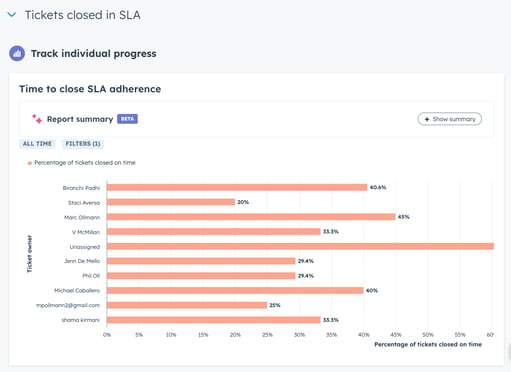
헬프 데스크 분석에 대해 자세히 알아보세요.
Help Desk
피드백을 보내 주셔서 감사합니다. 당사에 큰 도움이 될 것입니다.
이 양식은 문서 피드백에만 사용됩니다. HubSpot으로 도움을 받는 방법 알아보기.